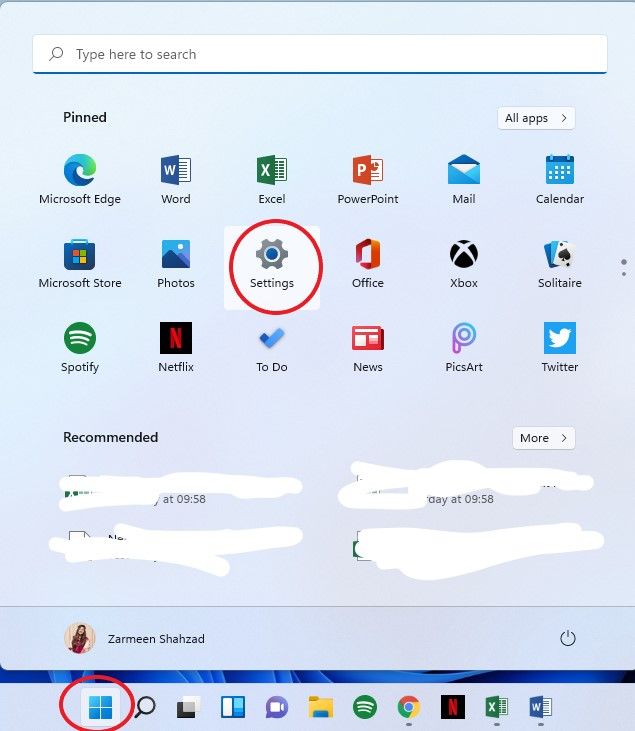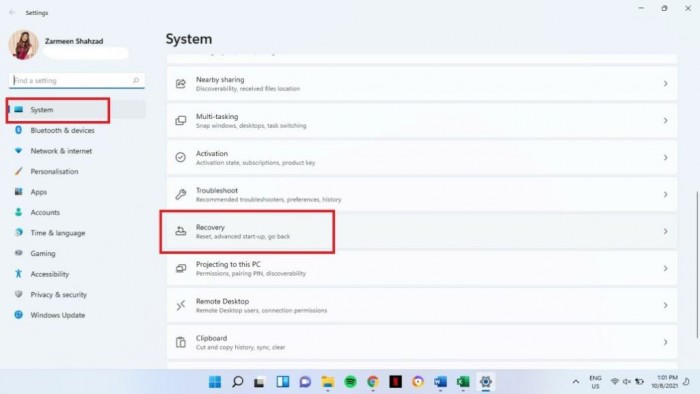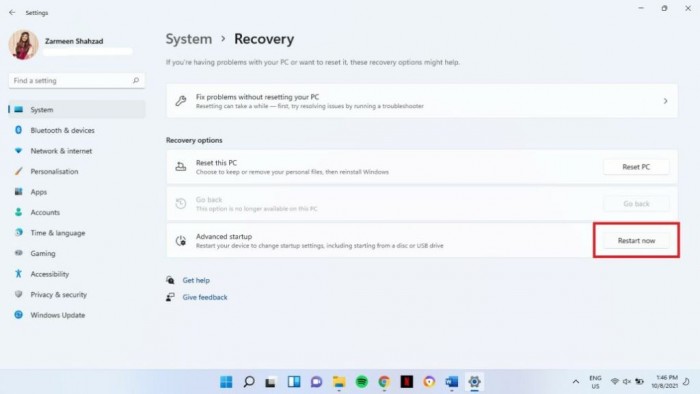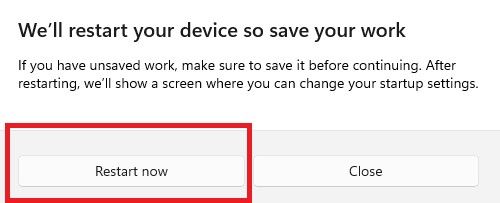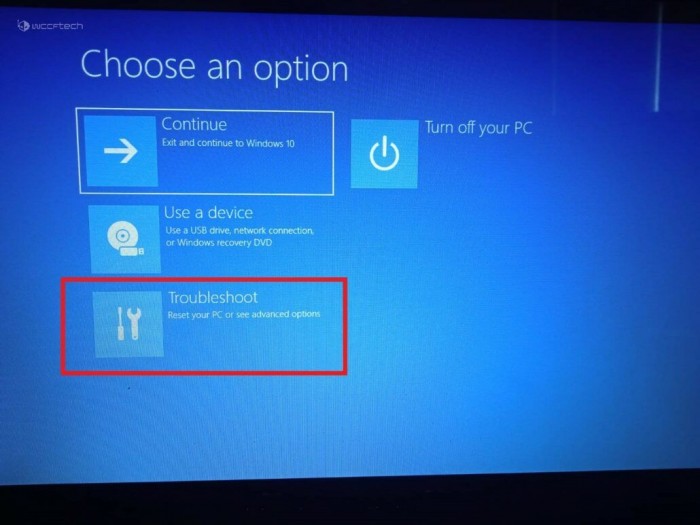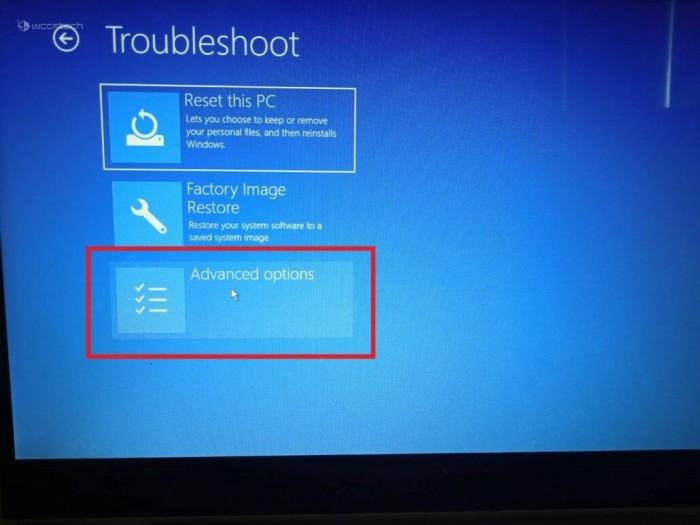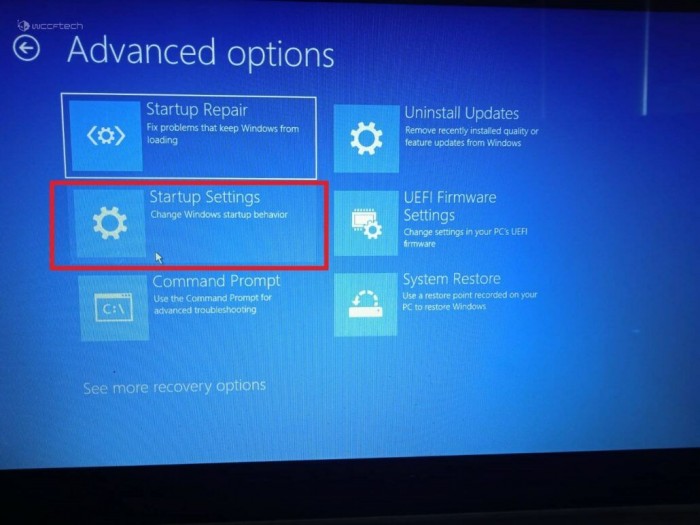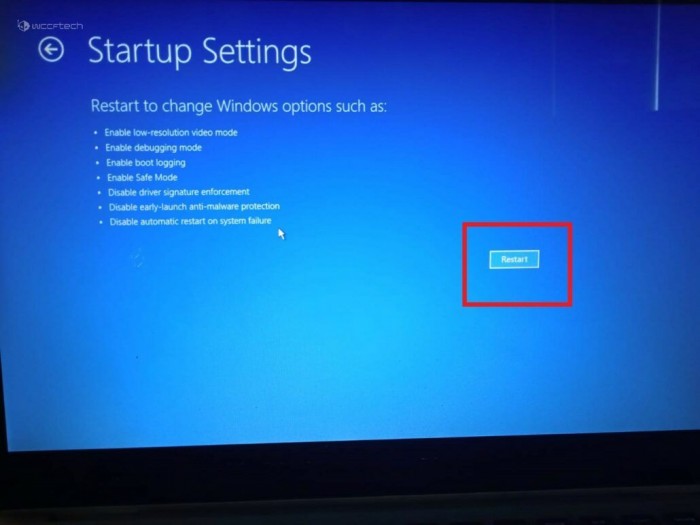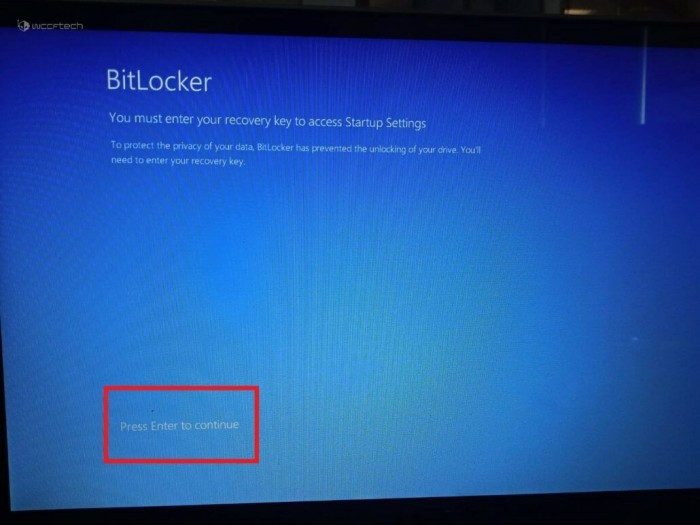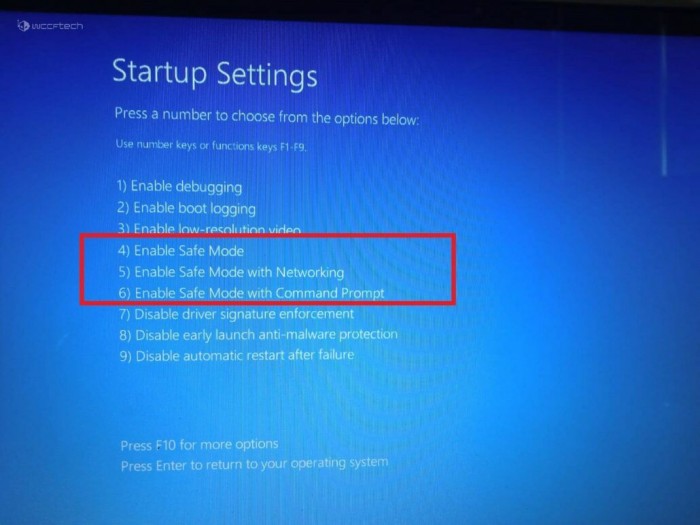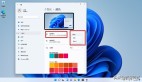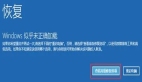兩種進入Windows 11安全模式的方法
重啟到安全模式允許用戶臨時禁用驅動程序和相關功能,幫助用戶確認任何影響 PC 運行的系統關鍵問題。本文將告訴你如何在 Windows 11 系統上啟動到安全模式。進入安全模式有兩種方式,兩種方式都比較簡單,用戶可以自行選擇。
方法一:設置應用
1. 點擊任務欄上的Windows圖標。選擇“設置”齒輪。(你也可以使用快捷鍵 Win + I 來打開該應用程序)
2. 點擊左側的“系統”設置,在右側面板中向下滾動并選擇“恢復”(Recovery)
3. 選擇“立即重啟”
4. 重新確認你的選項,并選擇“立即重啟”
5. 選擇“故障排除”
6. 選擇“高級選項”
7. 選擇“啟動設置”
8. 在屏幕底部選擇“重啟”按鈕
9. 在 BitLocker 屏幕上,按回車鍵繼續
10. 輸入你的 BitLocker 恢復密鑰。如果你不清楚密鑰,那么需要使用你的微軟賬號來找到它。在你輸入密鑰之后,按回車鍵。
11. 之后會跳轉到有很多選項的頁面。這里的選項 4、5、6 都可以進入安全模式。使用鍵盤輸入進入到你想要的安全模式
方法二:在 Windows 11 系統啟動中進入安全模式
1. 打開電腦
2. 在筆記本/PC 上按下電源鍵,并做兩次
3. 會出現一個“選擇一個選項”的藍色頁面。然后按照方法一的步驟 5-11 重復操作。